如何解决“硬盘未安装”问题
2023-08-20 13:13 762
当您的计算机出现“硬盘未安装”错误消息时,这说明我们的电脑无法检测连接到主板上的硬盘,这通常是由于连接端口未启用、硬盘出现物理损坏或软件故障等原因导致的。以下提供详细的信息和实用的建议,帮助我们轻松地解决“硬盘未安装”问题,并尽可能地保护您的数据安全。
电脑无法显示硬盘、未检测到硬盘的原因有以下几种:
- BIOS设置错误。
- 连接线松动。
- 硬盘注册表损坏。
- Windows安装错误。
- 引导扇区病毒。
- 硬盘损坏。
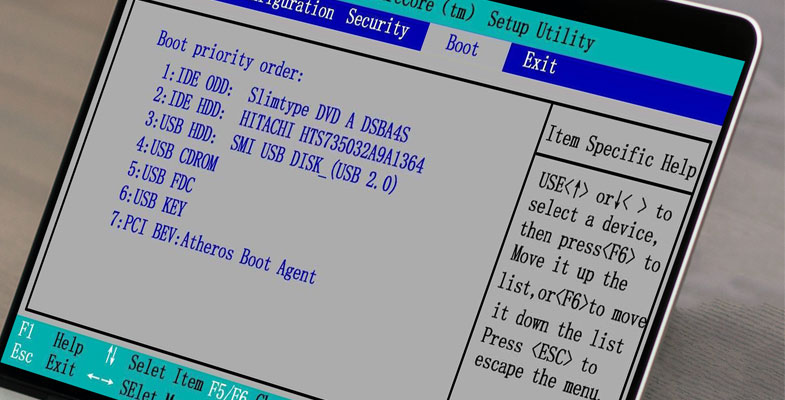
解决Windows中的“硬盘未安装”错误
如果在Windows 11/10中遇到此“硬盘未安装”问题,请先尝试以下步骤:
拔掉电源插头,拆下底盖,断开电池和硬盘,然后按住电源键30秒。重新连接两者并启动,检查是否识别硬盘。
如果不行,希望通过自己排除故障,可以按以下步骤尝试解决。
- 持续按F1键
- 检查BIOS设置
- 检查硬盘线缆
- 对电脑硬盘进行重新设置
- 检查硬盘是否存在物理损坏
- 修复Windows操作系统
一. 持续按F1键
如果您的戴尔计算机显示“硬盘未安装”错误,您可以按F1继续。这是一个BIOS错误消息。按F1是一种临时处理程序,可以绕过错误,按F1后,计算机可能正确加载Windows。
二.检查BIOS设置
BIOS(基本输入输出系统)是计算机的重要组成部分之一,它负责计算机的基本设置和启动过程,确保计算机可以顺利地加载操作系统。硬盘通常连接到主板上的SATA或IDE端口。如果硬盘连接的端口被禁用,计算机将无法检测到硬盘,此时您将收到“硬盘未安装”或“硬盘未被检测到”错误消息。在这种情况下,您需要检查或重置BIOS设置,并确保硬盘在启动优先级列表的顶部。
为了检查或修改BIOS设置,您需要在计算机启动时按下相应的按键进入BIOS设置界面。不同品牌的计算机可能需要按下不同的按键,例如,戴尔电脑需要按下F2键,而惠普电脑需要按下F10键。在BIOS设置界面中,您需要找到硬盘相关的设置选项,如“SATA Operation Mode”或“IDE Configuration”,并确保其为“Enabled”状态。您需要检查启动设备选项,确保硬盘位于启动顺序的最顶部。
需要注意的是,如果您不确定如何修改BIOS设置,请谨慎操作。错误的设置可能导致计算机无法正常启动,甚至无法进入BIOS设置界面
三.检查硬盘线缆
如果您的计算机无法检测到硬盘,可能是连接硬盘的电缆不正确或损坏。遇到这种情况,建议先检查硬盘电缆连接是否牢固。如果是SATA电缆和电源线,则需要确保它们没有磨损或损坏,避免影响数据传输和电力供应不足。当发现电缆先出现问题后,更换新的电缆连接线。
四. 对电脑硬盘进行重新设置
对电脑硬盘进行重置方法是完全切断电源,擦除计算机内存中的所有信息并重新启动计算机。通常,这种方法会在计算机出现故障或卡死时使用,以恢复计算机的正常运行。
在执行硬重置之前,建议保存所有未保存的工作和文件,以避免数据丢失。执行电脑重置后,可需要重新配置计算机的一些设置,例如时间和日期、BIOS 设置和启动顺序等。
需要注意的是,硬盘重置应谨慎操作,它可能会对计算机的稳定性有一定影响。如果计算机出现频繁故障或卡死的情况,建议检查硬件和软件的健康状况,并寻找其他解决方案。
请按照以下步骤操作:
关闭电脑。
从任何端口扩展器或底座中拆卸电脑。
断开所有外部设备连接,将交流适配器从电脑上拔出。
从电池仓中取出电池。
按住电源按钮约15秒钟,以排放保护内存的电容器中的任何残余电荷。
安装电池,并将交流适配器插回电脑,但不要连接任何外设,如USB存储设备、外部显示器、打印机等。
打开电脑。
如果启动菜单打开,请使用箭头键选择“正常启动Windows”,然后按“Enter”键。
按照以上操作步骤就可以重置电脑硬件和内存,解决一些常见的电脑故障。
五.检查硬盘是否存在物理损坏
要检测硬盘是否存在物理损坏,可以采取以下步骤:
- 听硬盘的声音:当硬盘发出异常的声响时,通常表明硬盘存在物理损坏。例如,您可能会听到刺耳的刮擦声、咔哒声或弹簧声。
- 观察硬盘的指示灯:如果硬盘的指示灯闪烁异常或不亮,则表明硬盘可能存在物理损坏。
- 使用硬盘诊断工具:从硬盘制造商的网站上下载并运行检测硬盘软件,扫描硬盘。根据提供详细的报告,判断硬盘是否存在物理损坏的现象。
- 检查SMART数据:SMART(自我监测、分析和报告技术)是一种内置于硬盘中的自我监测系统。使用SMART工具来检查硬盘的SMART数据,并确定硬盘是否存在物理损坏。
请注意,如果您怀疑硬盘存在物理损坏,最好立即停止使用硬盘,并尽快备份您的数据。
六. 修复Windows操作系统
当计算机启动时,Windows操作系统的错误会阻止系统加载硬盘。在这种情况下,我们可以尝试进行修复它。如果Windows在运行修复安装时看到硬盘,则该硬盘可能没有损坏。
如果修复不起作用,则该硬盘可能被启动扇区病毒感染,需要通过格式化硬盘来修复。
要执行Windows修复安装,请按照以下步骤操作:
插入Windows安装光盘或USB安装媒介,并将计算机启动到光盘或USB上。
选择“安装”选项,然后选择“修复您的计算机”。
选择要修复的操作系统。
选择“下一步”并按照向导的指示进行操作。
当向导提示您选择“安装”或“修复”时,请选择“修复”。
完成修复安装后,重新启动计算机并检查是否解决了问题。
请注意,在执行修复安装之前,最好先备份您的数据。修复安装通常不会影响我们电脑中的文件和应用程序,建议还是备份好自己的数据,以防万一。
如果修复安装不能解决问题,那么您可能需要格式化硬盘并重新安装Windows操作系统。这个过程会删除硬盘上的所有数据,因此请确保在执行此操作之前备份好数据。
如果以上问题都无法解决,请联系妥妥数据恢复公司,我们专业数据工程师会给你提供一切帮助。












